Quando você está visitando qualquer blog relacionado ao WordPress, pode ocorrer o erro ao estabelecer a conexão do banco de dados no WordPress.
Você terá as informações sobre as três coisas:
- Significado de “erro ao estabelecer a conexão do banco de dados no WordPress.
- Razões pelas quais todas essas mensagens aparecem.
- E correção desse erro no WordPress.
Erro ao estabelecer uma conexão com o banco de dados
O funcionamento do WordPress é baseado em duas partes essenciais:
- Seus arquivos - inclui o software WordPress, temas, plugins e todos os seus uploads de mídia.
- Seu banco de dados: o lugar onde todos os seus dados de sua postagem e páginas são realmente armazenados, incluindo as informações preciosas.
O motivo do erro estabelecido:
Pode haver muitas razões por trás dessa mensagem. Mas na maioria das vezes isso é feito pelo banco de dados corrompido. Também ocorre quando houver arquivos principais do WordPress corrompidos e problemas com o seu host. A principal razão por trás deste problema são os detalhes incorretos da configuração do banco de dados em seu arquivo wp-config.php.
Você pode identificar esses problemas e realizar um teste para isolar o problema.
Correção do erro ao estabelecer uma conexão com o banco de dados:
Possível correção 1: (certifique-se e verifique se você ainda consegue acessar o painel do WordPress)
A primeira coisa a fazer quando esta mensagem aparecer no front end do seu site, verifique se você está recebendo o mesmo erro ao tentar acessar o painel do wp-admin. Se o problema também existir com esse painel, você pode pular para a próxima etapa. Você eliminou o problema como causa potencial,
Se a mensagem não for igual à anterior e algo parecido com isso escrito na tela “o banco de dados precisa ser reparado”, você pode prosseguir com as etapas fornecidas abaixo.
-
Basta ativar o utilitário de reparo no arquivo wp-conf.php:
Antes de iniciar este processo, precisamos editar o wp-config, arquivo php para o seu site. Há outra etapa para fazer isso:
- A conexão do seu site com o FTP.
- E o uso da ferramenta de gerenciamento de arquivos embutida do cPanel.
O mesmo endereço que a pasta contém wp-admin e wp-content é onde seu arquivo wp-config.php está realmente localizado.
Você terá que adicionar o shortcode para editar seu wp-config.php.
Define ('WP_ALLOW_REPAIR', verdadeiro);
Antes de prosseguir, salve as alterações feitas até agora.
Links rápidos:
- {Último de 2018} A MELHOR marcação de consultas Plugins para WordPress
- {Último 2018} Lista dos melhores controles deslizantes do WordPress Plugins Você deve verificar
- Beaver Builder vs Thrive Content Builder Vs Visual Composer: Quem GANHA ??
- ThirstyAffiliates Link Cloaker WordPress Plugin Revisão: como usar
-
A execução do utilitário de reparo automático de banco de dados
Após adicionar o trecho de código fornecido acima, agora você pode acessar a ferramenta de reparo de banco de dados WordPress em.
SEUDOMÍNIO.com/wp-admin/maint/repair.php
Basta clicar no banco de dados de reparo para iniciar a ferramenta. Depois que a ferramenta corrigir todos os problemas, seu site estará totalmente funcionando novamente. Em seguida, você deve retornar ao arquivo wp-config.php e remover o código que acabou de adicionar ao utilitário de reparo.
Solução potencial 2: (Vá e verifique suas credenciais de login do banco de dados)
Antes de prosseguir nesta etapa, certifique-se de que seu banco de dados não esteja corrompido e também verifique se as credenciais de login do banco de dados estão funcionando.
Se de alguma forma esses dados não corresponderem às credenciais do banco de dados que você criou através do seu painel. Devido a isso, o WordPress não conseguirá acessar seu banco de dados. Basta usar o bloco de notas e anotar este código.
</php
$ link = mysql_connect ('localhost', 'mysql_user', 'mysql_password');
If (! $ Link) {
die ('Não foi possível conectar:'. mysql_error ());
}
Echo ('Conectado com sucesso ”;
Mysql_close ($ link);
?>
Basta substituir MySQL por mysql_password pelo nome de usuário e senha reais. Então você tem que fazer o upload desse arquivo para o seu site com a ajuda do cPanel ou por FTP.
SEUDOMÍNIO.com/databasecheck.php.
Se “conectado com sucesso” for exibido, então suas credenciais de banco de dados estão funcionando e vá para a próxima etapa.
Mas você tem uma mensagem dizendo acesso negado então deve haver um problema com as credenciais do banco de dados.
Basta criar novas credenciais de banco de dados para o seu site WordPress.
1. Vá para meu banco de dados SQL no cPanel:
Basta ter em mente que seu host está usando o cPanel, basta ir e criar a opção Banco de dados MySQL no painel.
2. Crie um novo usuário:
Basta ir ao MySQL e localizar a caixa Adicionar um Novo Usuário, inserir o novo nome de usuário e senha.
3. Basta adicionar um novo usuário ao banco de dados:
Depois de criar um novo usuário, você pode ir para a opção Adicionar um usuário a um banco de dados e adicionar o usuário ao banco de dados do seu site WordPress.
Use TODOS OS PRIVILÉGIOS na próxima linha.
4. Vá e atualize o arquivo wp-congig.php com o novo usuário do banco de dados:
Só para finalizar este processo você tem que voltar ao arquivo wp-config.php do seu site e apenas atualizar o DB_USER e o DB_PASSWORD.
Possível correção 3 (Recarregue os arquivos principais do WordPress):
Se, de alguma forma, todos os métodos acima não estiverem funcionando para corrigi-lo, você deve escolher este.
Basta enviar uma nova cópia do WordPress para o seu site. Isso não afetará seu conteúdo existente, plugins, e temas.
Basta atualizar a versão do WordPress acessando wordpess.org.
Tudo o que você precisa fazer agora é extrair o arquivo zip e excluir a pasta wp-content junto com o arquivo wp-config-sample.php.
Além disso, leia:
- Como alterar o URL de login do administrador do WordPress com o WordPress Plugins
- Você deve investir no Managed WordPress Hosting 2018: prós e contras
- Não perca esta promoção de inverno da TemplateMonster: Compre um tema Bodacious com 35-45% de desconto!
- Melhor assinatura do WordPress Plugins PARA criar um site de membros no WordPress
Carregue o arquivo restante via FTP no WordPress. Basta substituir os arquivos duplicados.
Isso fará com que nenhum dos seus arquivos principais seja corrompido, o que resolverá todo o problema.
Possível correção 4 (Tente falar com seu anfitrião):
Se de alguma forma todos os métodos falharem, você pode lidar com alguns problemas. Alguns dos possíveis problemas de hospedagem são:
- Seu servidor de banco de dados está inativo
- Seu banco de dados de alguma forma atingiu sua cota
Por fim, se você estiver tendo esses problemas, consulte o atendimento ao cliente anfitrião.
Agora você pode corrigir o erro ao estabelecer uma mensagem de conexão com o banco de dados. Compartilhe em todas as plataformas de mídia social. Avise-me se houver algum problema.

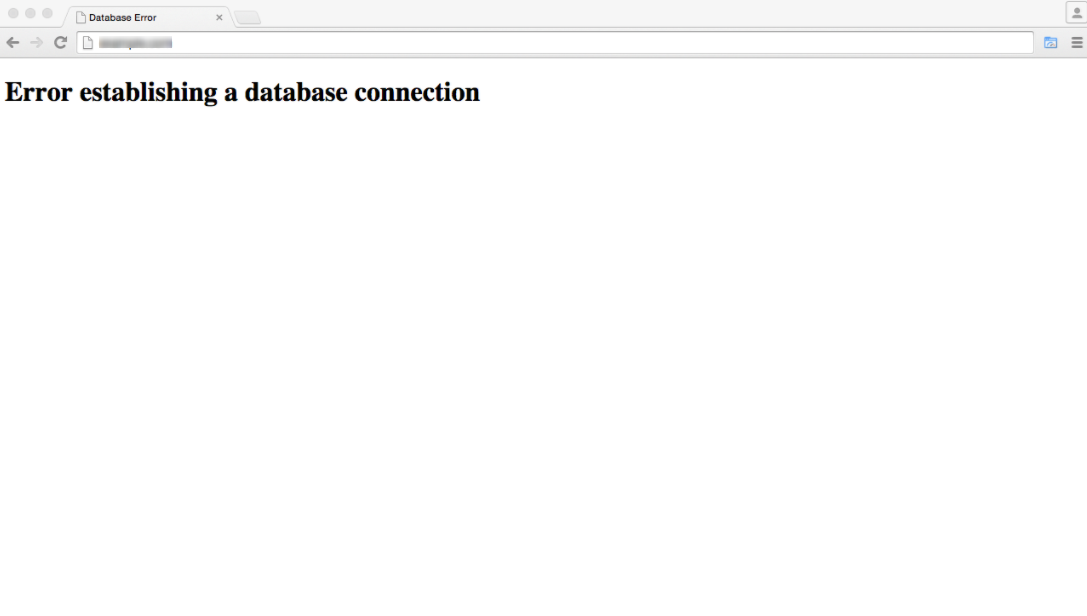
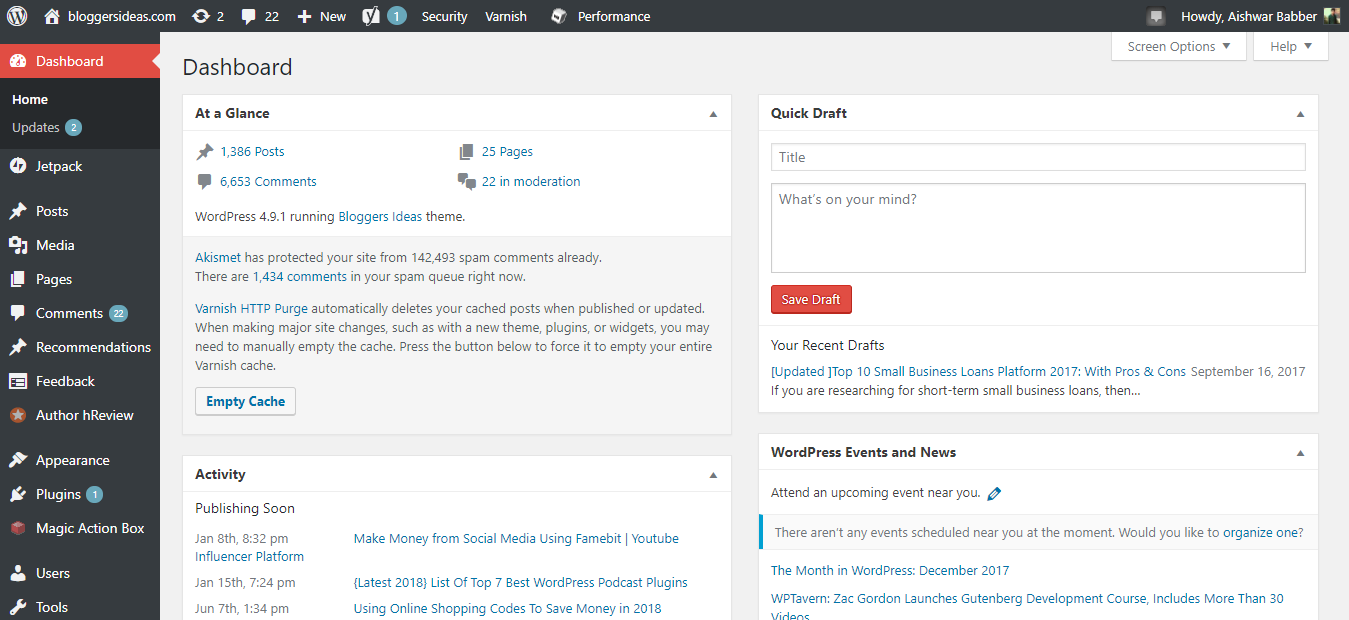





Hi
Isso é prabhu. Sou desenvolvedor web e trabalho com wordpress. Este artigo sobre como corrigir “erro ao estabelecer uma conexão de banco de dados” no WordPress é muito bom. como usuários do wordpress, todos teriam enfrentado esse problema pelo menos uma vez. como um iniciante, será um pesadelo. Mas este artigo é muito bom para saber como resolver esse problema. Muito obrigado
Ei, Prabhu Ganesh
Bom ouvir isso !!
Nice Artical ... útil para mim ... Obrigado novamente
Muito bem-vindo !!
Estamos aqui para ajudá-lo cara.